Даний розділ системи призначений для планування ресурсів компанії. Графік дає наочне розуміння коли який проєкт підходить до свого завершення та які ресурси у зв’язку з цим вивільняються. Кого вже повністю або частково можна залучати на інший проєкт.
Огляд інтерфейсу
Сторінка представлена у вигляді графіку-календаря. По вертикалі розміщено перелік співробітників, а по горизонталі робочі тижні (дні).
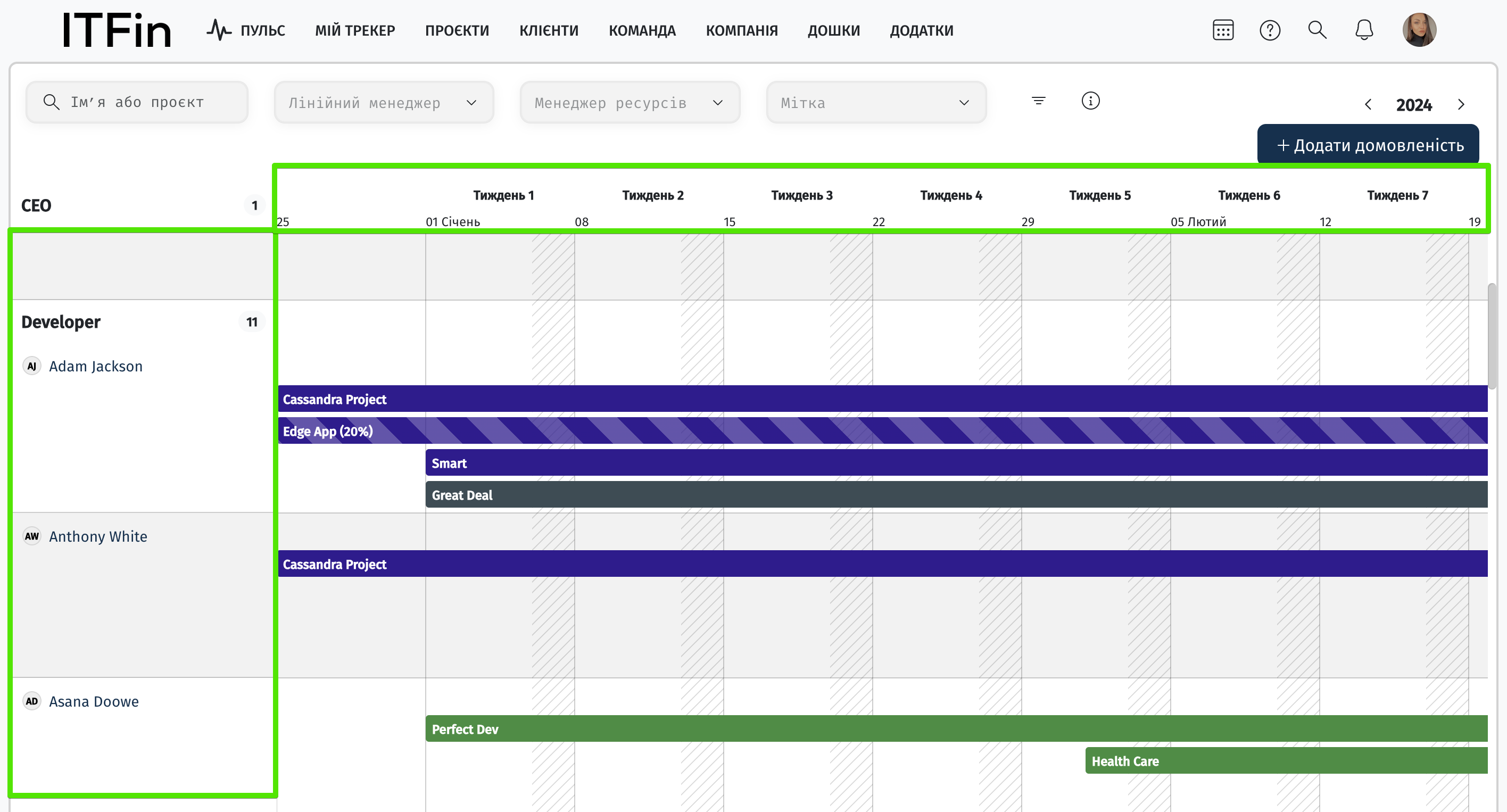
Часовий проміжок проєкту на сторінці позначається горизонтальною лінією. Колір цієї лінії визначається відповідно до типу проєкту:
-
сірий колір -
Non Profit -
зелений колір -
Fixed Price -
синій колір -
Time & Material
На сторінці показано навантаження співробітників, проєкти в яких вони залучені, відсоток залучення, та відпустки та лікарняні. Період відпустки показується вертикальною помаранчевою смугою, період лікарняного - вертикальною блакитною смугою. Поточний день підсвічується сірим.
Якщо є необхідність продовжити термін залучення співробітника в проєкті можна потягнути горизонтальну лінію проєкту вправо. Щоб додати працівника в новий проєкт, слід скористатися опцією +Додати домовленість або натиснути + в рядку працівника.
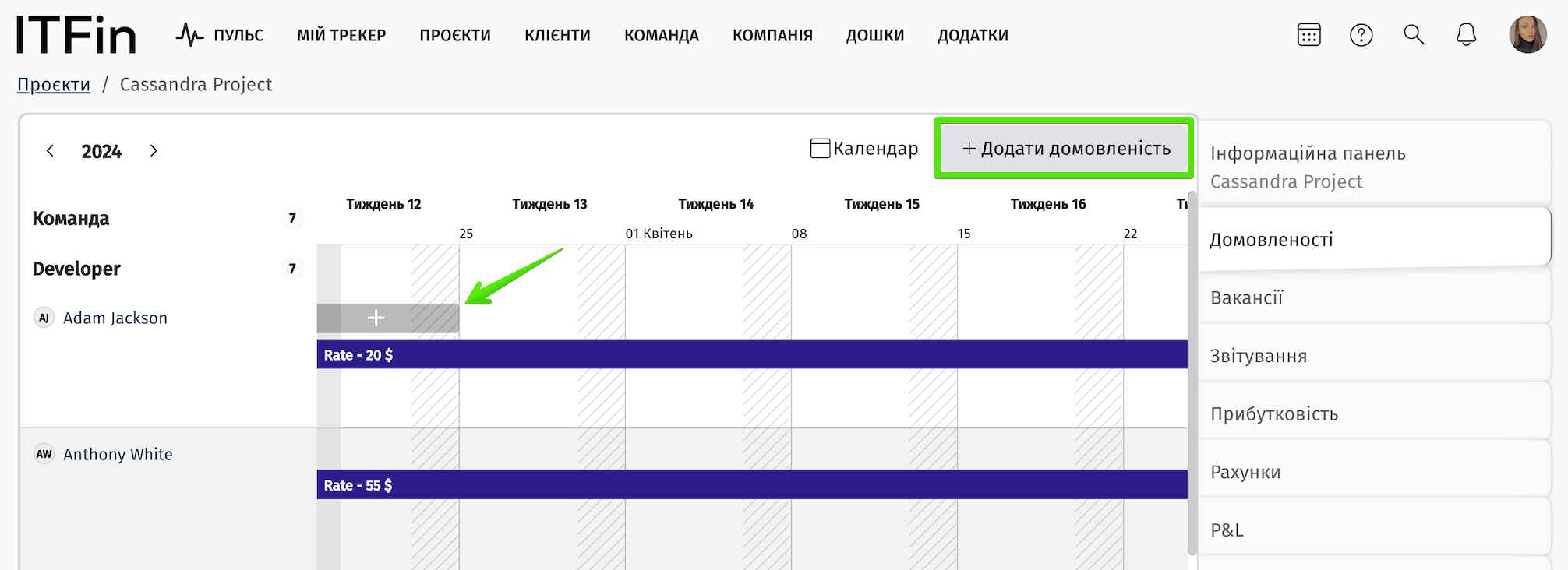
В системі є можливість здійснити фільтр за лінійним менеджером, мітками або ж через вільне поле для пошуку за проєктом або скілами, які вказані в профілі працівника.
Схематичні мітки
В даному розділі можна поставити додаткові мітки біля кожного працівника, щоб за ними здійснювати фільтр. Ми радимо домовитись на рівні компанії які мітки у яких випадках ви будете використовувати.
Скоуп:
Приклад використання міток:
Для додавання мітки, треба навести курсор на іконку та клікнути на неї. Відкриється модальне вікно, в якому з випадаючого списку користувачу потрібно вибрати мітку, а нижче в полі Коментар додати опис, який також буде відображатися.
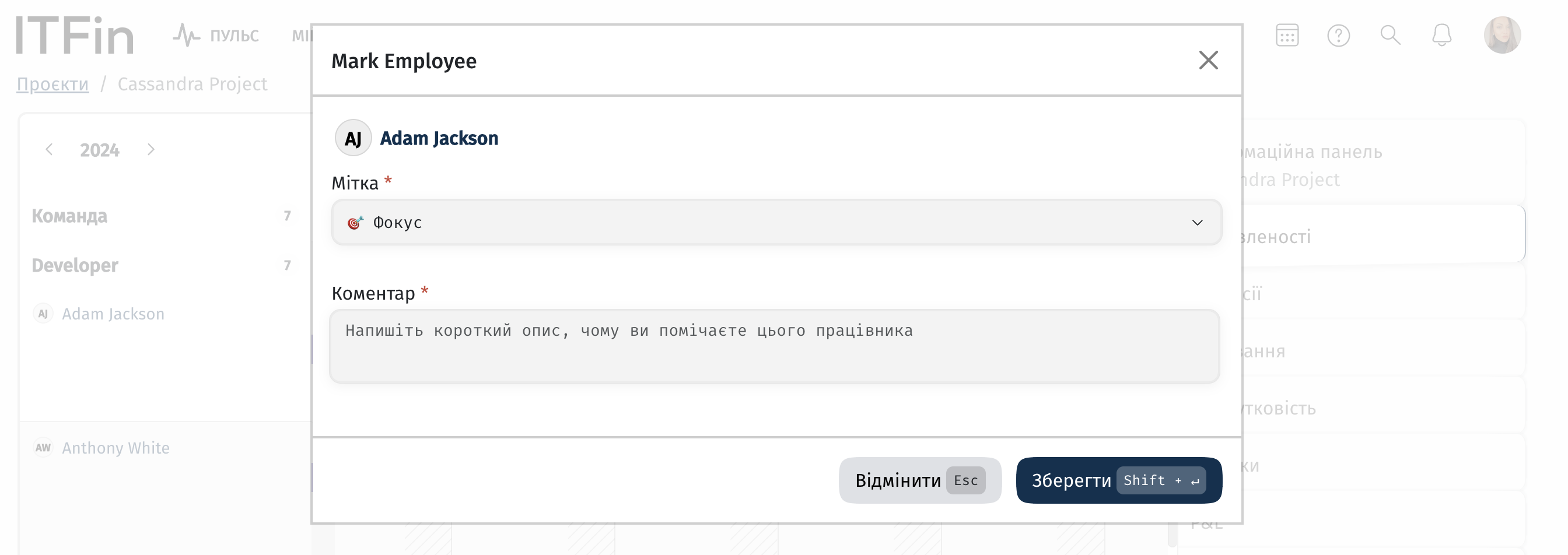
Звіт про використання ресурсів
Інформацію щодо завантаженості працівників можна також переглянути у табличному вигляді на вкладці Утилізація.
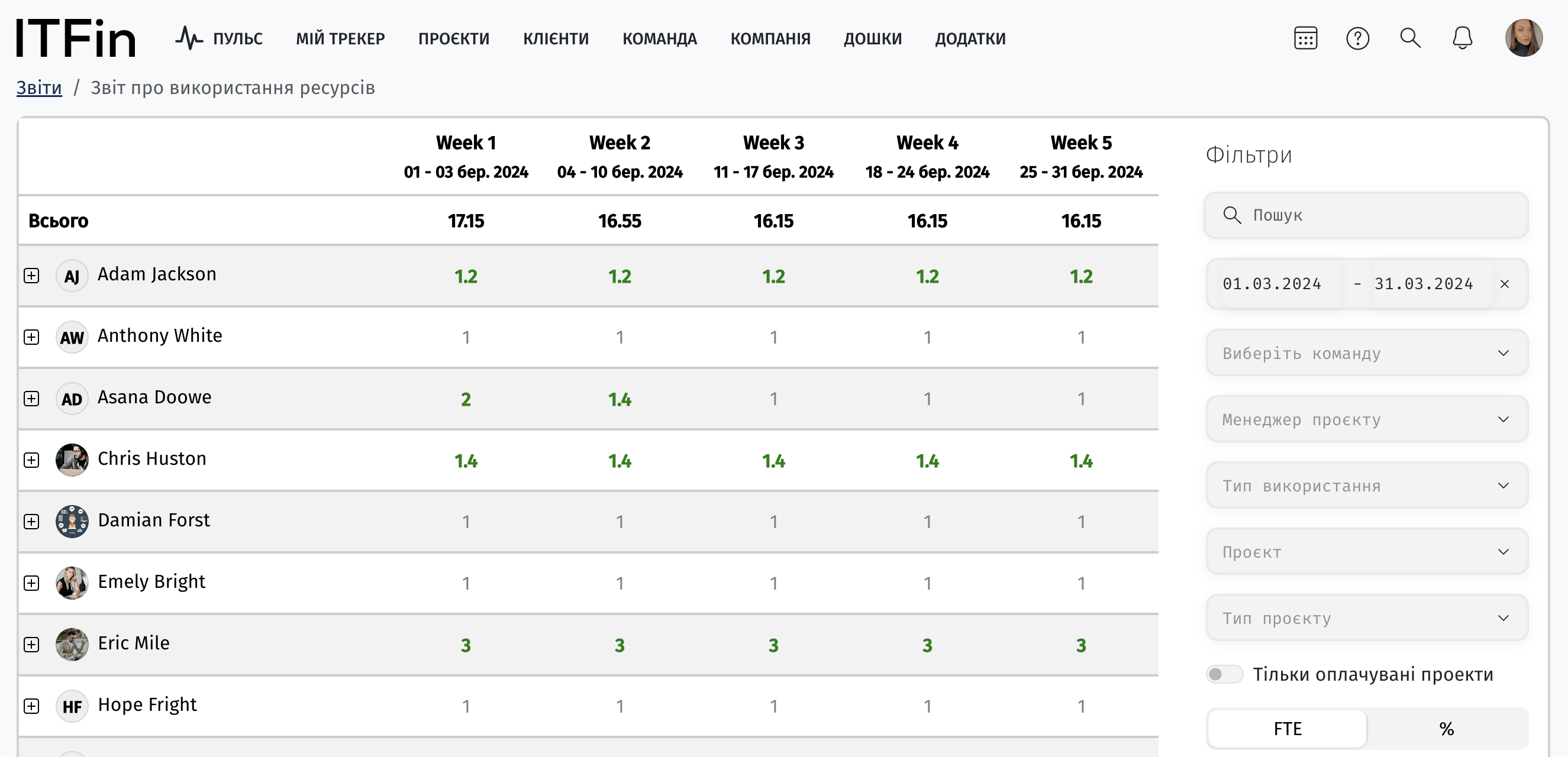
Дані у звіті базуються на вказаній алокації працівників по проєктах, де у них є домовленості.
Про планування та утилізацію ресурсів детальніше у даному відео.